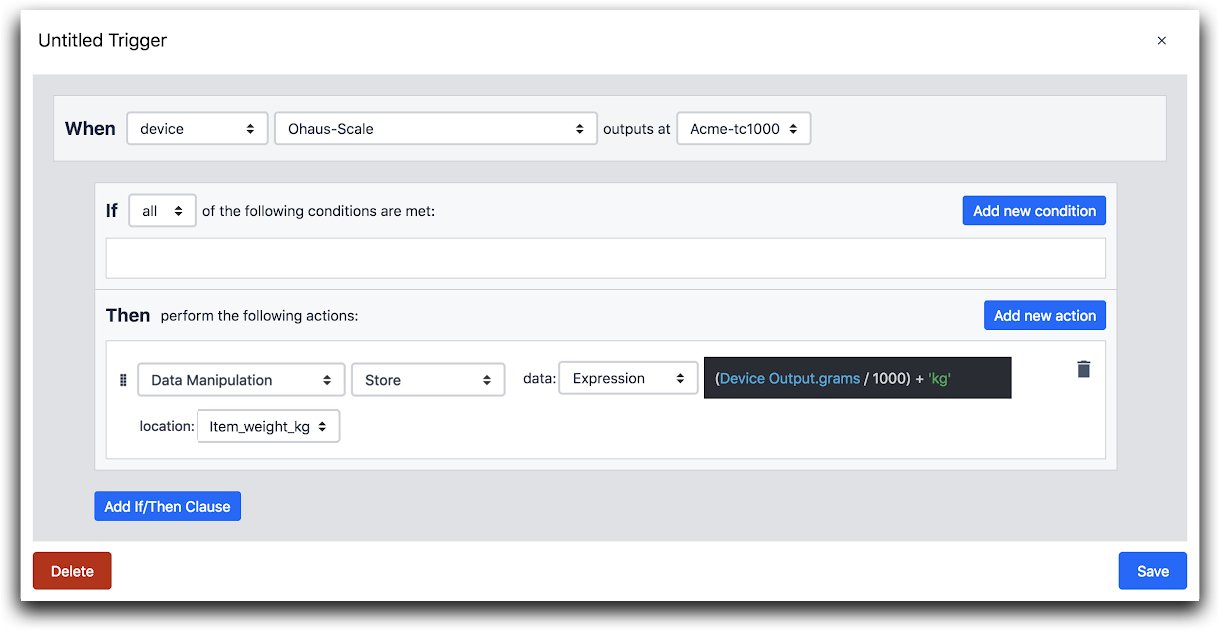Jak dodać wagę Ohaus i przechowywać dane wyjściowe w zmiennej
Oto jak używać wagi Ohaus w Tulip.
Istnieją dwa sposoby konfigurowania wyzwalaczy opartych na skali Ohaus.
- Przez zmianę w gramach
- Przez zmianę w sztukach
Przed utworzeniem wyzwalacza w Tulip należy skonfigurować wagę do jednego z tych ustawień.
Oba zaczynają się od następujących kroków:
1- W edytorze aplikacji wybierz żądany krok w żądanej aplikacji.
2- Wybierz ikonę plusa w panelu bocznym obok Triggers.
3- Nazwij wyzwalacz, klikając jego tytuł w edytorze wyzwalaczy.
4- Ustaw zdarzenie:
- Wybierz "urządzenie" z menu rozwijanego
- Wybierz "Ohaus-Scale" w drugim menu rozwijanym
- Wybierz "ta stacja" w trzecim menu rozwijanym.
Następnie zmień instrukcję "When" w oparciu o ustawienia wagi.
Zmiana wagi
- Wybierz "Waga" w czwartym menu rozwijanym

Zmiana w sztukach
- Wybierz "Pieces" w czwartym menu rozwijanym.

Wszystkie ustawienia
5- Warunek - nie dodawaj warunku
6- Ustaw akcję:
- Kliknij ikonę plusa po prawej stronie wiersza Akcje.
- Wybierz "Manipulacja danymi" z menu rozwijanego.
- Wybierz "Store"
- Wybierz "Wyjście urządzenia"
- Wybierz typ wyjścia danych jako oz. To pole różni się w zależności od typu wyjścia danych.
- Wybierz New Variable w menu rozwijanym zmiennych i nazwij nową zmienną "Item_Weight".
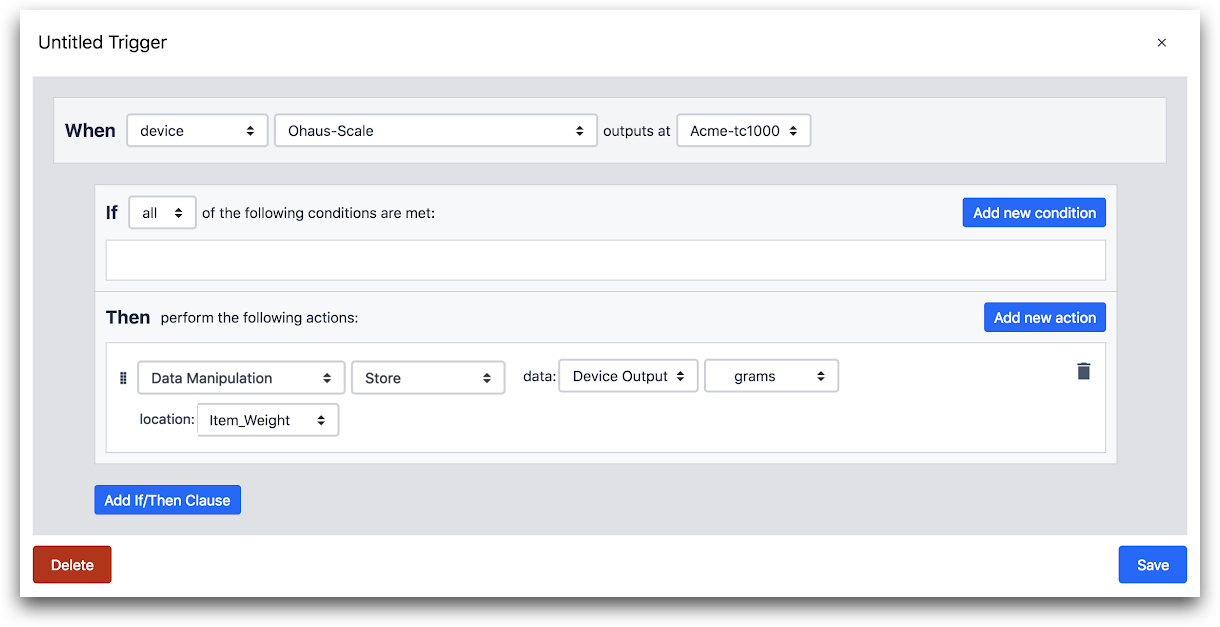
W powyższym przykładzie masa zmierzona przez wagę Ohaus zostanie zapisana w zmiennej Item_Weight.
Możemy pójść o krok dalej i wykonać obliczenia na wadze zmierzonej przez wagę, korzystając z funkcji Expression i zapisać wynikową wartość również w zmiennej.